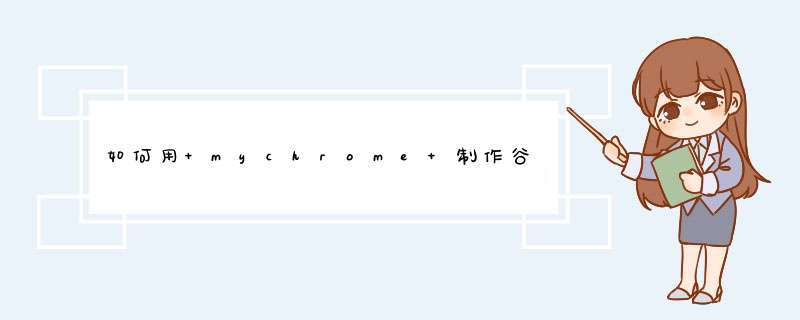
MyChrome 主要功能:
自定义 Google Chrome 浏览器程序文件、数据文件夹、缓存文件夹的位置。
用来制作Google Chrome 浏览器便携版,可在U盘运行。启动浏览器后立即退出,不占用系统资源。
便携版浏览器可设为默认浏览器。
支持 Stable / Beta / Dev / Canary / Chromium 并可自动更新,可设置代理服务器,支持多线程下载。
使用帮助:
1、MyChrome 的安装、卸载
MyChrome 不需要安装,可在任何位置运行,也可在U盘运行。MyChrome 不需要卸载,若不想使用直接删除即可, 不会在您的系统中留下任何垃圾。
但是 Google Chrome 浏览器本身仍有可能会在系统中写入少量文件和注册表项,比如要设为默认浏览器,则必须将一些信息写入注册表。这些内容不会随着 MyChrome 或者 Google Chrome 程序的移除而消失,须手动清理或借助其它工具。
如果您只是偶尔使用 Chrome 而不希望在系统留下痕迹,可以使用 portableapps 的引导器 Google Chrome Portable ,它会在后台运行,待浏览器退出后进行一些清理工作。但它不能设为默认浏览器,不能自动更新。
2、如何调出 MyChrome 图形界面(设置窗口)
MyChrome 只有在第一次运行或设置有错误时才会自动d出设置窗口,正常情况下启动浏览器或完成浏览器自动更新后即退出,没有图形界面。但通过以下二种方法随时可以调出设置窗口以便修改设置:
1)在 MyChromeexe 同一目录下找到 MyChrome设置vbs 文件,双击这个文件可调出设置窗口;
2)右键点击 MyChromeexe 创建快捷方式,在快捷方式的属性 - 快捷方式 - 目标 中的路径后面加 -set这个参数,就像这样:”D:\Program files\Google Chrome\MyChromeexe” -set ,注意 -set 前要有一个空格。双击这个快捷方式即可显示设置窗口。
3、获取 Google Chrome 浏览器程序文件
MyChrome 预设Google Chrome 浏览器程序路径为 Chrome\chromeexe,也可以点击“浏览”选择其它位置。
(1)如果您的系统中原来装有Google Chrome 原版(安装版):选择“从系统中提取”,如有必要点击“文件夹”,选一个空文件夹作为浏览器程序文件夹。然后点击“提取”即可。
(2)如果您原来使用 Google Chrome绿色版/免安装版:点击“exe”,从 Google Chrome 程序文件夹中选择浏览器主程序文件(chromeexe)。
(3)如果您有 Google Chrome 离线安装包:选择“从离线安装文件提取”并选择您的安装包(chrome_installerexe),其中的程序文件将会被提取到指定的 Chrome 路径。
(4)如果您没有 Google Chrome 浏览器:选择“通过更新程序下载”,如有必要点击“文件夹”,选一个空文件夹作为浏览器程序文件夹。然后在下面选择您需的分支(默认情况下选择 “Stable” - 稳定版)。点击“立即更新”即启动更新程序,下载 Google Chrome 最新版到指定的 “chromeexe 路径”。
4、自定义 Google Chrome 浏览器数据文件夹的位置
选择一个文件夹作为 Google Chrome 数据文件夹,用来保存您的浏览器数据(书签、扩展等)。如果原来使用过Google Chrome 原版/免安装版,在系统中存在浏览器数据文件,可以勾选”从系统中复制用户数据文件到以上文件夹中”,这样系统中的浏览器数据会被复制至指定的新文件夹(默认复制到 MyChrome\User Data 文件夹中)。
需要注意的是, Chrome 浏览器不允许磁盘根目录(比如 C:\ 或 D:\ )作为数据文件夹,那样可能会出错。
5、用 MyChrome 自己制作Google Chrome 浏览器便携版
最”傻瓜“的制作方法:
(1)新建一个文件夹(下面以在 D:\Program files\ 中新建 Google Chrome 文件夹为例),将下载的 MyChrome 压缩包解压到 Google Chrome 文件夹中,双击运行 MyChromeexe(第一次运行时会显示 MyChrome 设置窗口,以后双击“MyChrome设置vbs”文件也可调出设置窗口);
(2)在“常规“选项卡获取 chrome 浏览器中选“通过更新程序下载”。如果你的系统中装有 Google Chrome 原版,也可选”从系统中提取“。
(3)按”确定“,等下载、提取 Chrome 程序文件结束后,便携版即制作完成。以后双击 MyChromeexe 即启动 Chrome 便携版。
这样制作的便携版程序文件在 Google Chrome\Chrome 文件夹中,你的扩展、书签等数据文件都在 Google Chrome\User Data 中。将 Google Chrome 文件夹复制到任意位置或U盘均可运行,重装系统后不必重新配置。
当然,以上只是推荐的 Google Chrome 便携版文件结构。文件夹名称可任意定制,只要确保浏览器程序文件夹、数据文件夹与 MyChromeexe 在同一文件夹中即可。
6、浏览器自动更新
选择检查更新的频率和分支,MyChrome 会按您的选择在启动时检查浏览器更新。发现有新版Chrome / Chromium 浏览器时,会询问是否下载更新。经确认后,下载并提取新版浏览器程序文件到指定的 “Chromeexe 路径”。
MyChrome 目前支持 Stable、Beta、Dev、Canary、Chromium-Continuous、Chromium-Snapshots 等分支的自动更新。从稳定性角度来说,Stable > Beta > Dev > Canary > Chromium-Continuous > Chromium-Snapshots,从更新频率来说正好相反。Stable 通常一两个月更新一次,而 Chromium-Snapshots 则可能一两个小时会更新一次。普通用户建议选择 Stable,喜欢折腾的可以选 Chromium 试试。
如果下载更新过程中出错,可能是网络问题(国内访问 google 经常出错并不奇怪),请稍后再试试。
浏览器更新后,在“关于 Google Chrome 浏览器“界面中仍显示”不能访问更新服务器…“这样的信息,这是正常现象。因为便携版 Chrome 本身并不具备自动更新功能,它的自动更新依靠 MyChrome 来完成。
7、设置默认浏览器
如果是 Win 7 以上系统,请以管理员身份运行 MyChrome 以启动 Chrome 浏览器。
在浏览器的 “扳手 > 选项 > 基本设置 > 默认浏览器” 中将 Google Chrome 设为默认浏览器。设置后退出浏览器,重启 MyChromeexe 即可。设置默认浏览器过程中部分 *** 作涉及所有用户(注册表 HKLM 键),因此需要管理员权限。如果没有管理员权限,也可以完成当前用户的文件、网址关联。
检查默认浏览器是否设置成功的方法:在“开始”菜单 > “运行” 中输入网址(如>chrome浏览器崩溃,原因是多方面的,但主要有如下几个方面:\x0d\1由于chrome跟国内生产的所有浏览器形成强烈的竞争,国内几乎所有的浏览器都打击排挤chrome,甚至有的网络运营商破坏chrome的生存,这主要是因为谷歌被赶出了中国造成的,因此chrome在中国只有任人宰割,无法在中国走法律程序,谷歌不受中国法律保护。所以chrome出现崩溃是有人在使阴招造成的。\x0d\2由于谷歌服务器在中国是属于禁止登陆的服务器,一般使用chrome浏览器进行浏览网页,时不时受到中国网络运营商设置的防火墙的审查,阻止chrome的一些功能运行,因此也会出现chrome崩溃的现象。\x0d\3使用chrome浏览器的一些功能时,chrome浏览器就会在后台自动的登陆谷歌服务器链接必要功能,但谷歌服务器在中国国内受到严格禁止,因此chrome的自动连接就会中断,也出现崩溃提示。\x0d\4chrome经常有新功能和新补丁要对浏览器进行升级,但国内完全无法及时升级,因为chrome无法连接到谷歌服务器,所以有时候借助第三方软件协助升级,这时的升级程序说不定被第三方加载了不是谷歌原汁原味的插件,所以升级后对chrome造成破坏,因此也会出现崩溃现象。\x0d\5由于下载安装的chrome是从国内网站上下载的,而非直接从谷歌服务器下载的,因此chrome浏览器的安装程序很有可能被相关下载的网站做了手脚,不是原汁原味的chrome浏览器安装程序了,这样安装的chrome浏览器也经常崩溃。
欢迎分享,转载请注明来源:内存溢出

 微信扫一扫
微信扫一扫
 支付宝扫一扫
支付宝扫一扫
评论列表(0条)